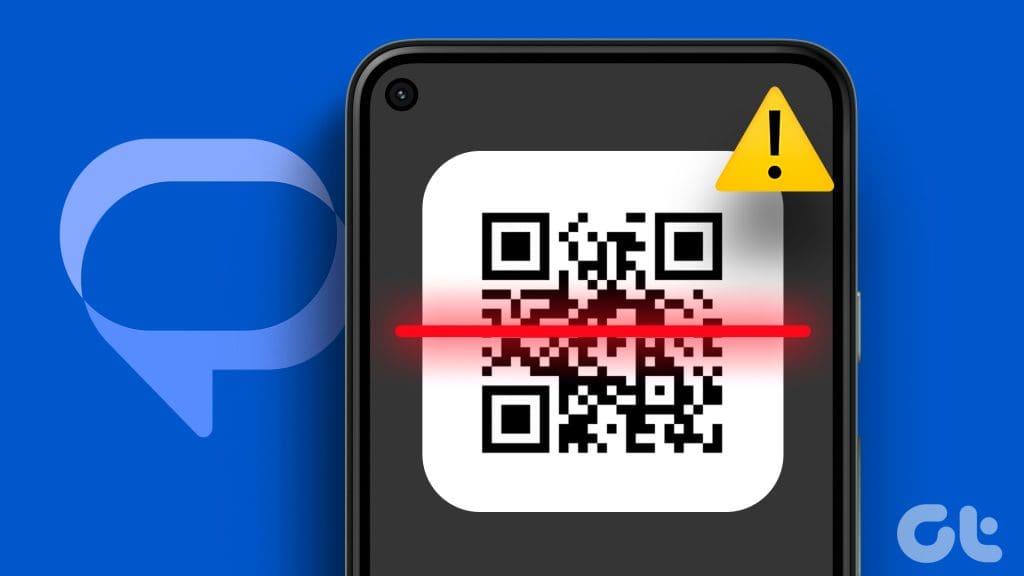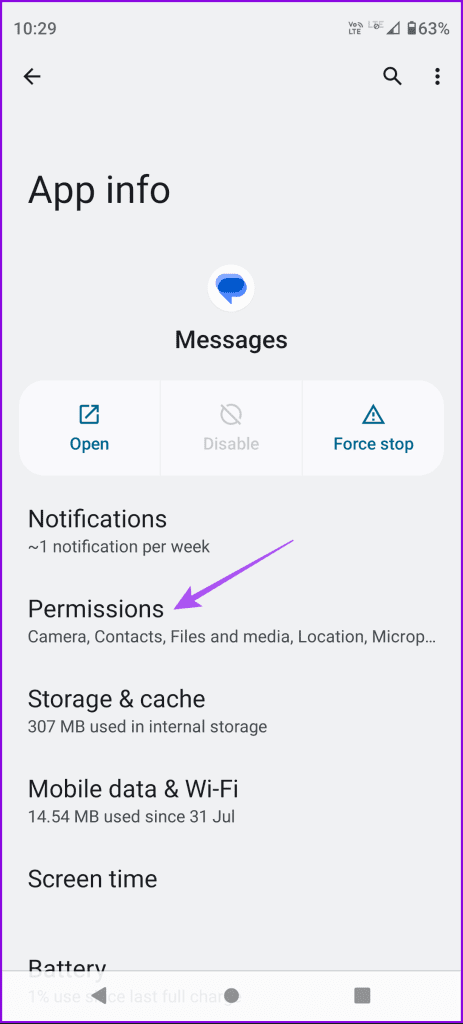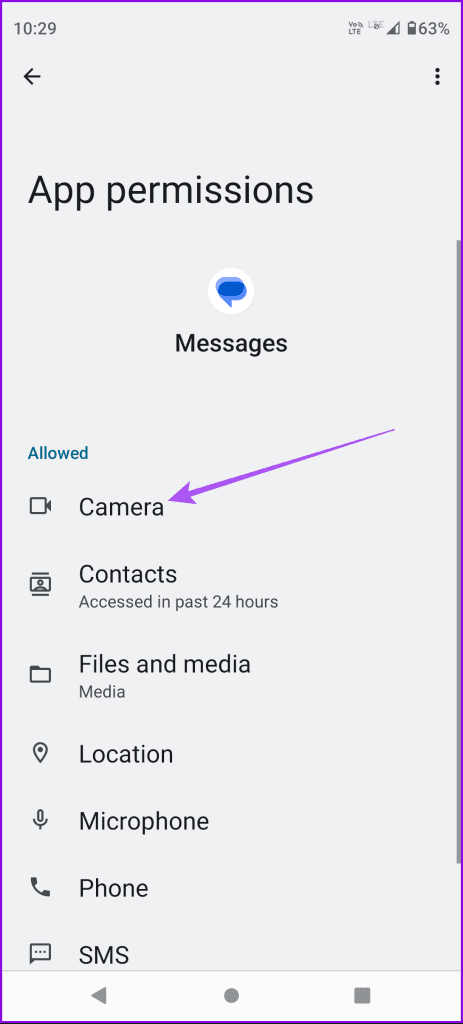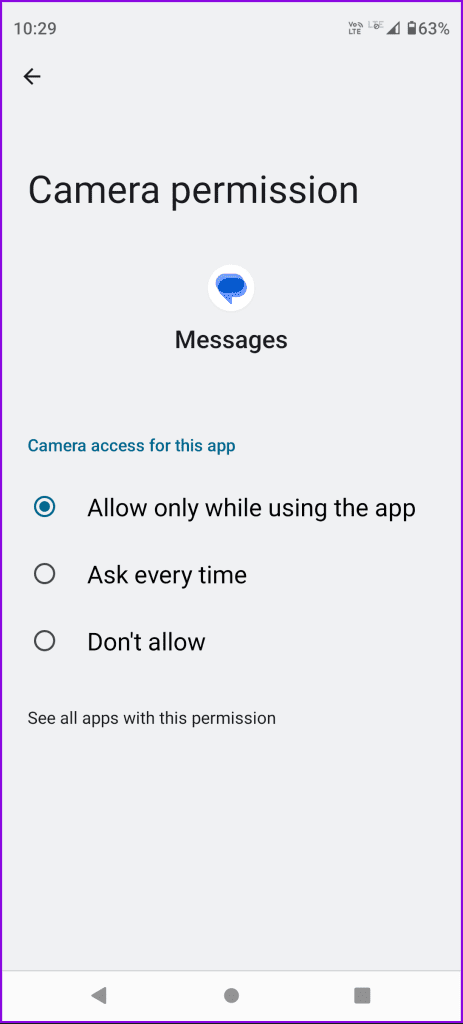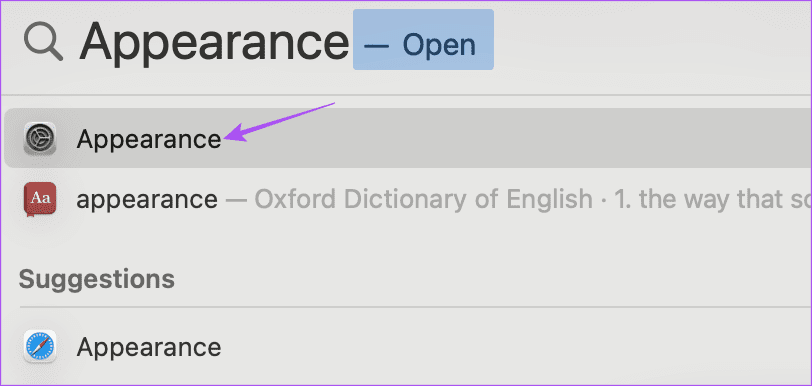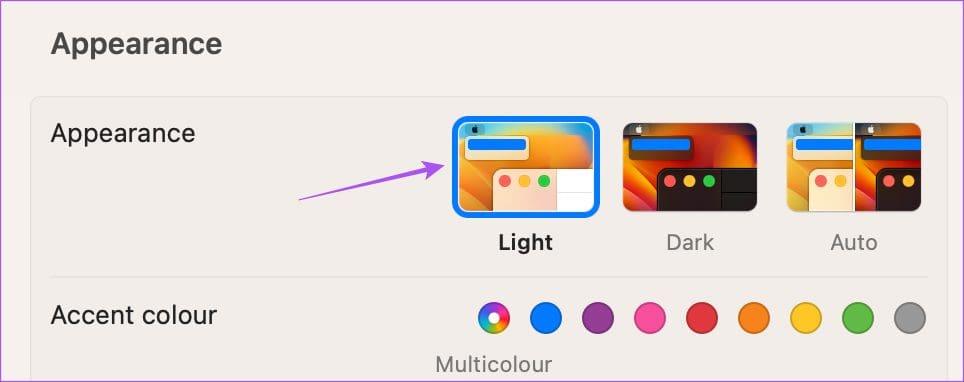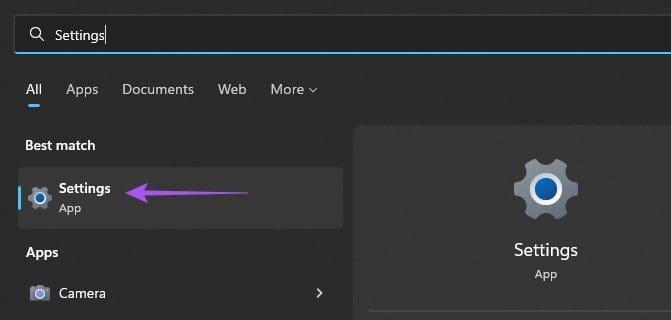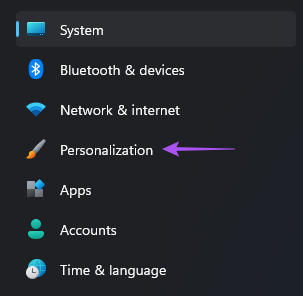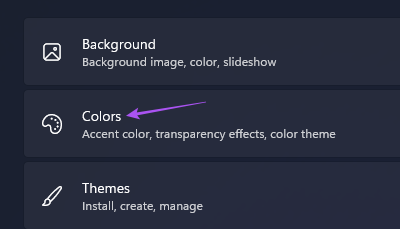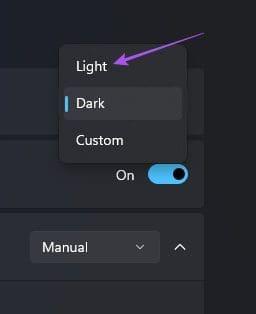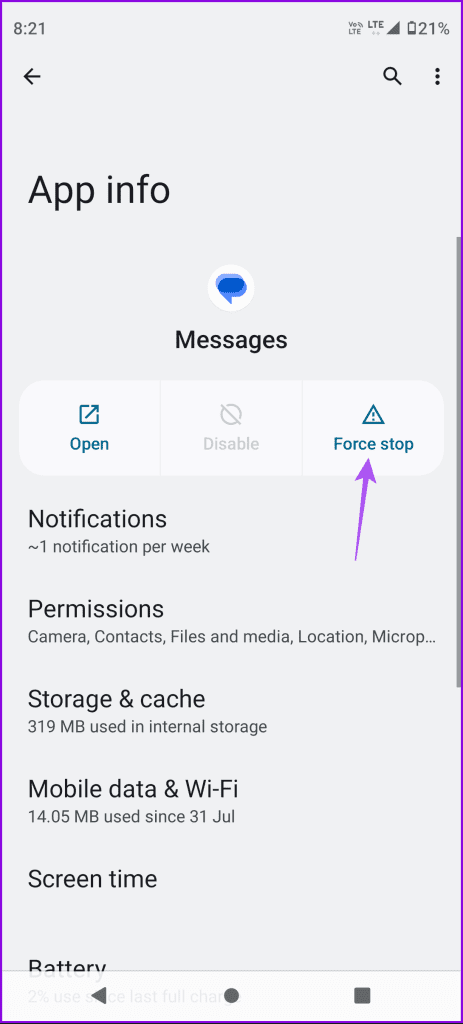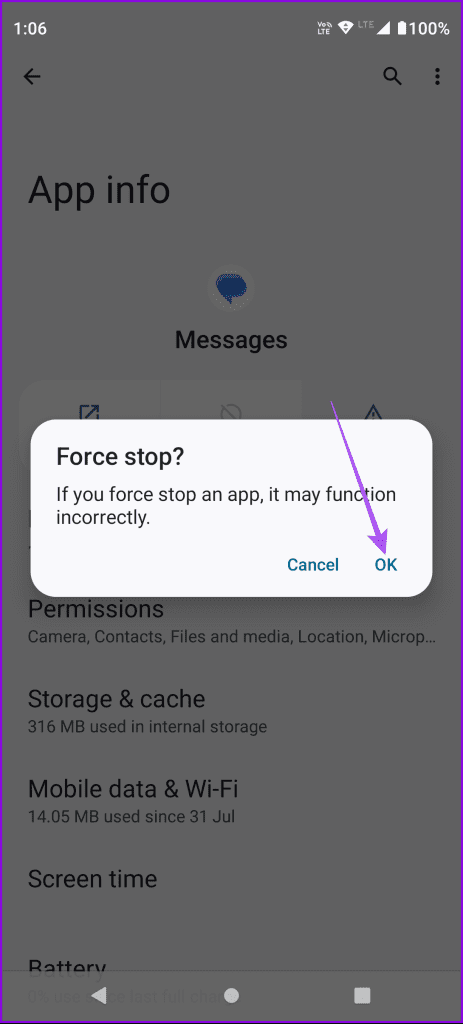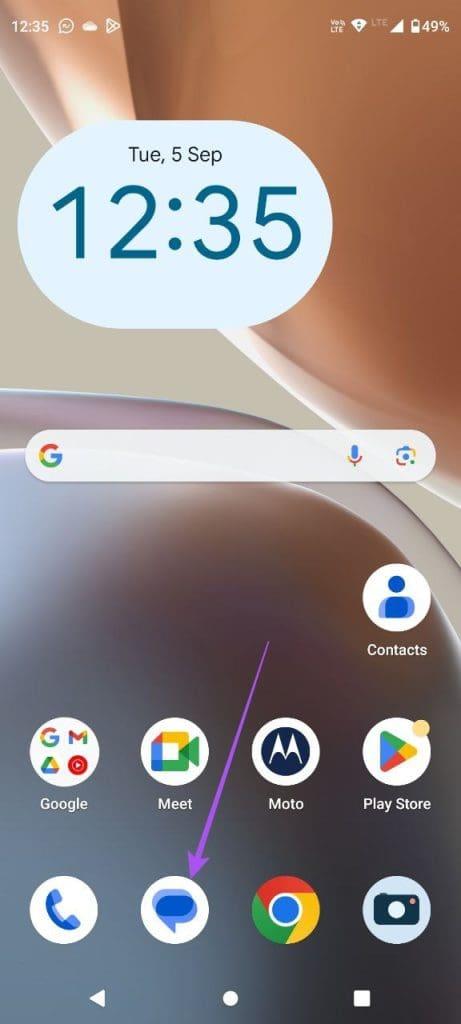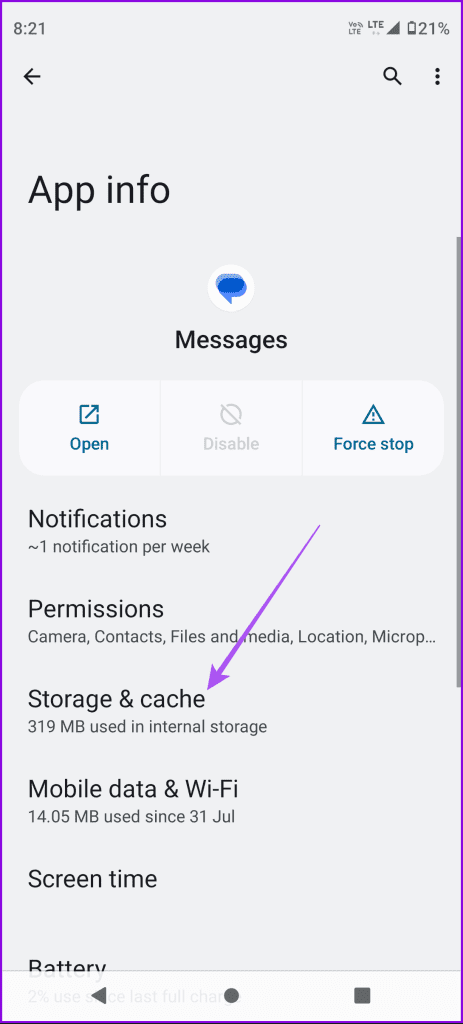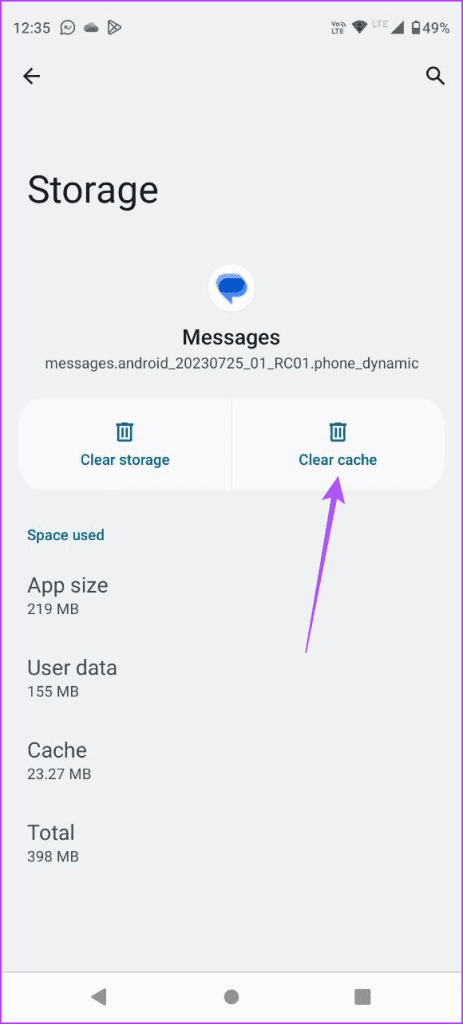Puede utilizar la aplicación Google Messages en su computadora portátil o PC para revisar sus mensajes . A veces, es posible que desees escanear un código QR en el sitio web de Mensajes de Google para iniciar sesión con tu cuenta. Esto funciona igual que WhatsApp Web y Telegram Web.
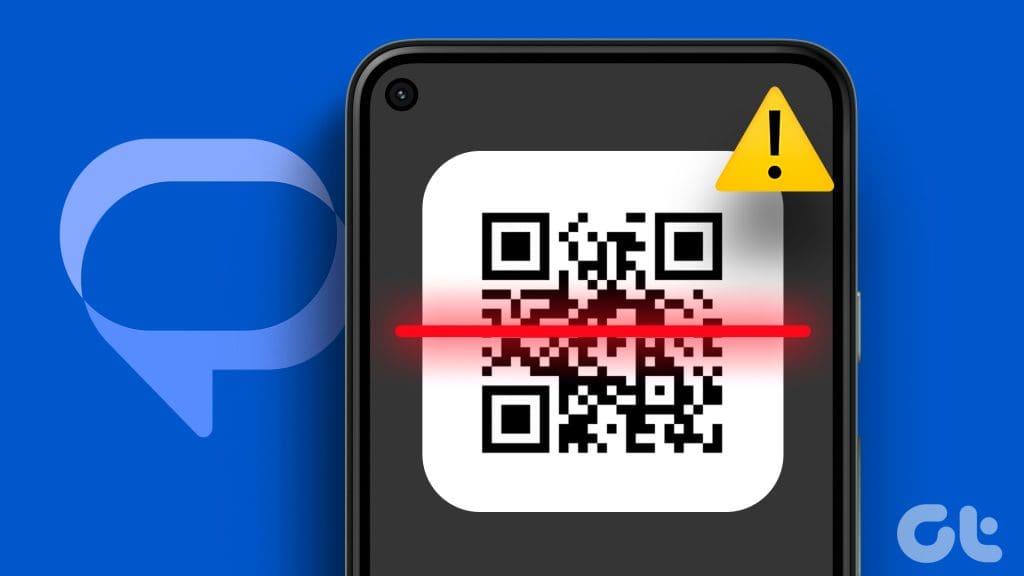
Pero algunos usuarios informan que la aplicación Google Messages no escanea el código QR para vincular su computadora. Si eso también te sucede a ti, aquí tienes las mejores soluciones para cuando no puedas escanear el código QR con la aplicación Google Messages.
1. Verifique los permisos de la cámara
A partir de una solución básica, puede comprobar si la aplicación Google Messages puede utilizar la cámara de su teléfono Android para escanear el código QR.
Paso 1: Mantenga presionado el ícono de la aplicación Google Messages y toque Información de la aplicación.

Paso 2: toca Permisos y selecciona Cámara.
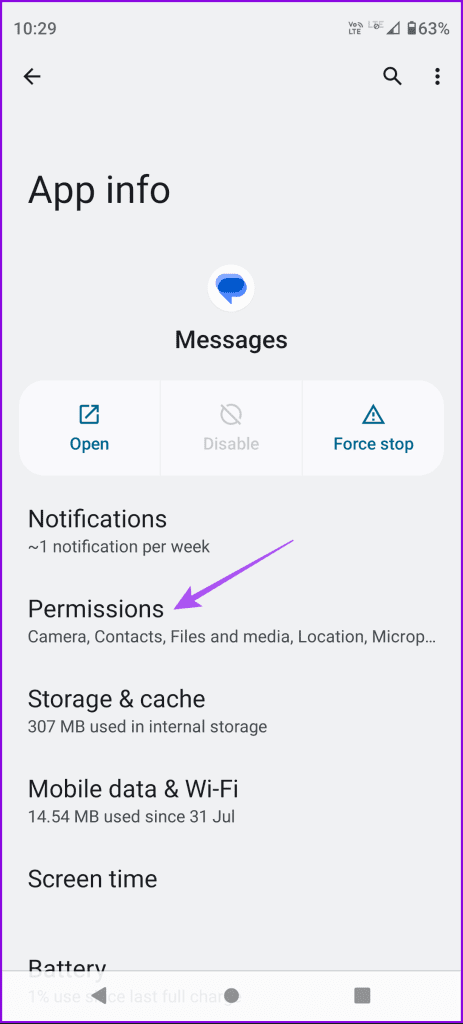
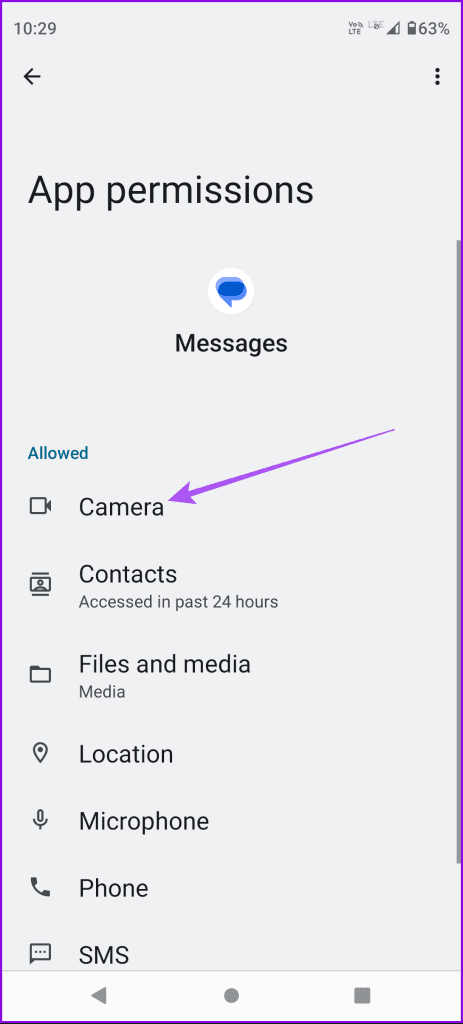
Paso 3: asegúrese de que la cámara pueda usarse para mensajes de Google.
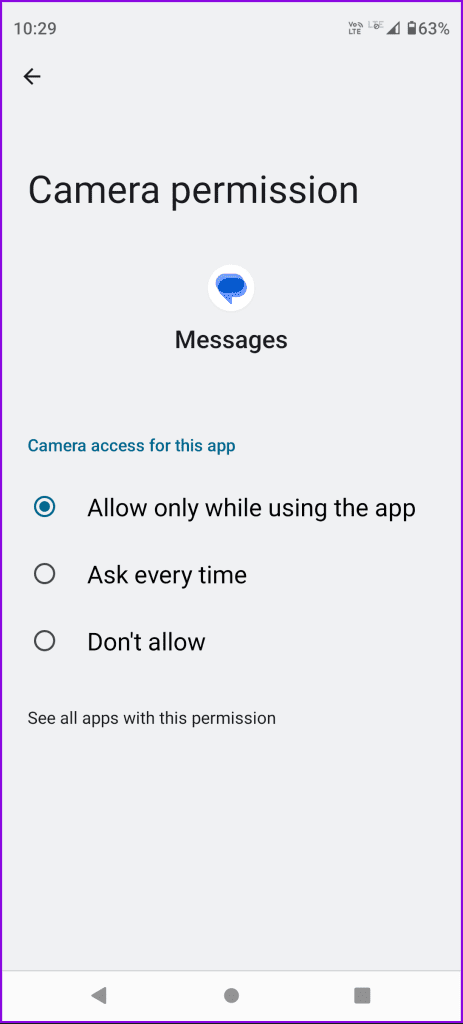
Cierre Información de la aplicación y abra Mensajes de Google para comprobar si puede escanear el código QR.
2. Limpia la lente de tu cámara
También le sugerimos que limpie la lente de la cámara de su teléfono Android si no puede escanear el código QR de una sola vez. La lente de la cámara es propensa al polvo y a las manchas durante el uso diario. Consulte nuestra publicación sobre cómo arreglar una cámara borrosa en su teléfono Android .
3. Desactive el modo oscuro en su Mac o PC con Windows
La razón por la que recomendamos hacer esto es porque a veces el código QR puede aparecer con colores invertidos en su Mac o PC con Windows después de activar el Modo oscuro. Siempre puedes volver a habilitar el Modo oscuro después de escanear el código QR.
En Mac
Paso 1: Presione Comando + método abreviado de teclado de la barra espaciadora para abrir Spotlight Search, escriba Apariencia y presione Retorno.
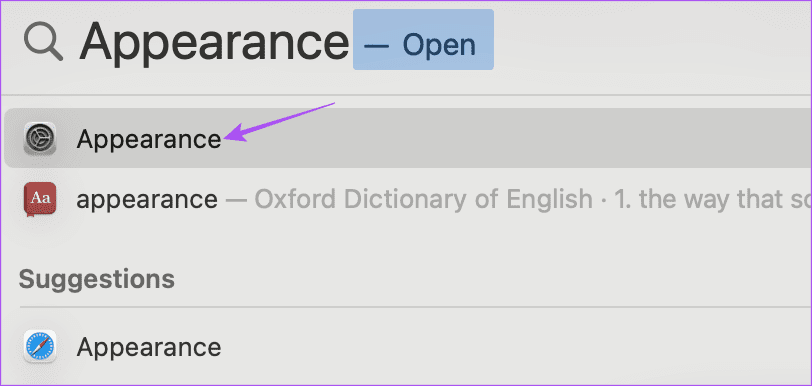
Paso 2: haz clic en Claro para desactivar el modo oscuro. Luego verifique si el problema está resuelto.
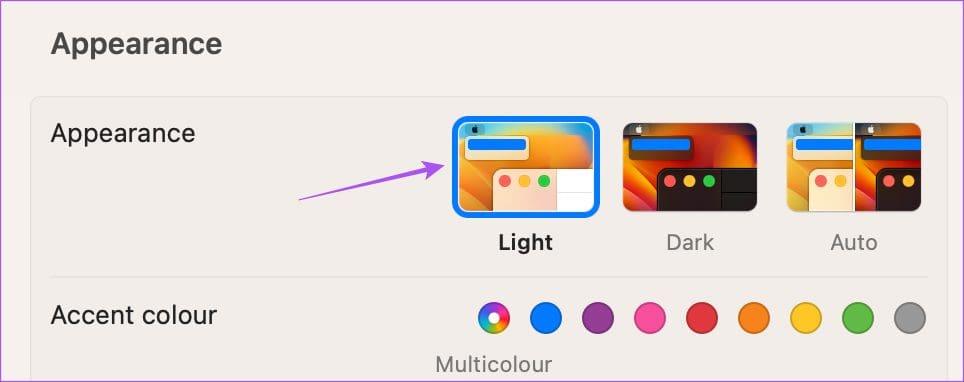
En Windows
Paso 1: haga clic en el icono Inicio en la barra de tareas para abrir el menú Inicio, escriba Configuración y presione Entrar para abrir Configuración.
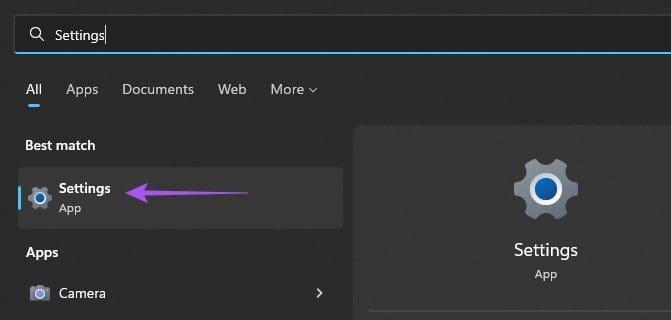
Paso 2: haga clic en Personalización en la barra lateral izquierda.
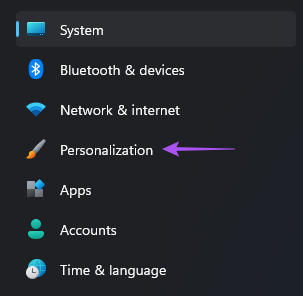
Paso 3: haga clic en Colores en el panel derecho.
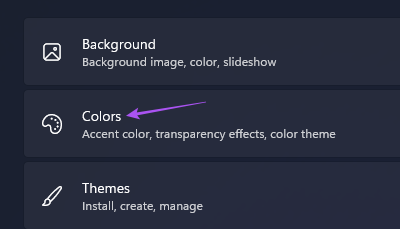
Paso 4: En "Elija su módem", seleccione Luz.
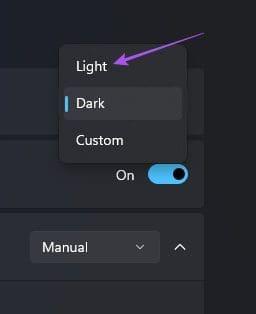
Cierra la aplicación Configuración y comprueba si puedes escanear un código QR.
4. Forzar el cierre y reiniciar Mensajes de Google
Puedes forzar el cierre y reiniciar la aplicación Google Messages en tu Android si aún no puedes escanear el código QR. Esto le dará a la aplicación un nuevo comienzo.
Paso 1: Mantenga presionado el ícono de la aplicación Google Messages y seleccione Información de la aplicación.

Paso 2: Toque Forzar detención y seleccione Aceptar para confirmar.
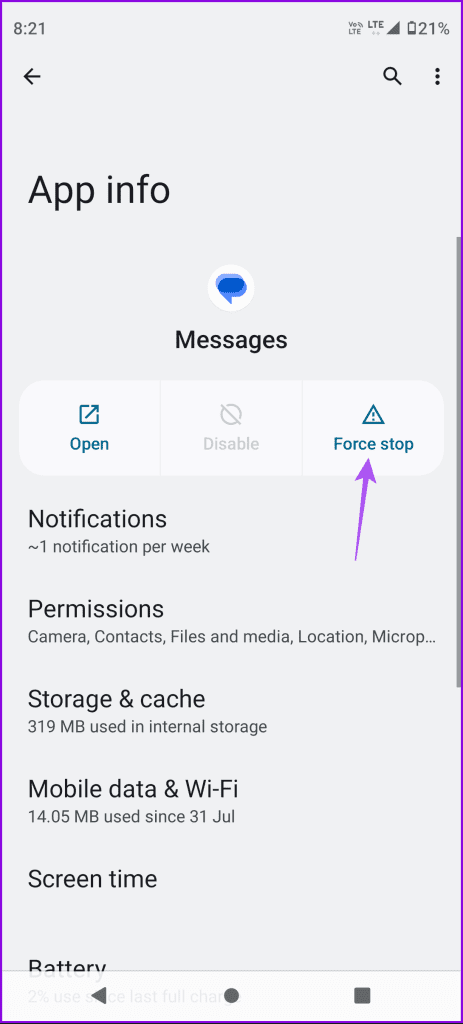
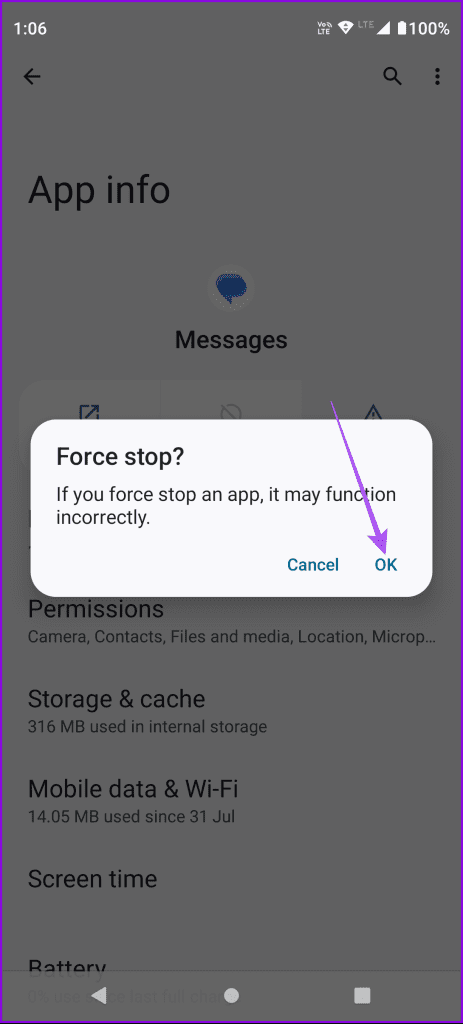
Paso 3: cierre la información de la aplicación y reinicie Mensajes de Google para verificar si el problema está resuelto.
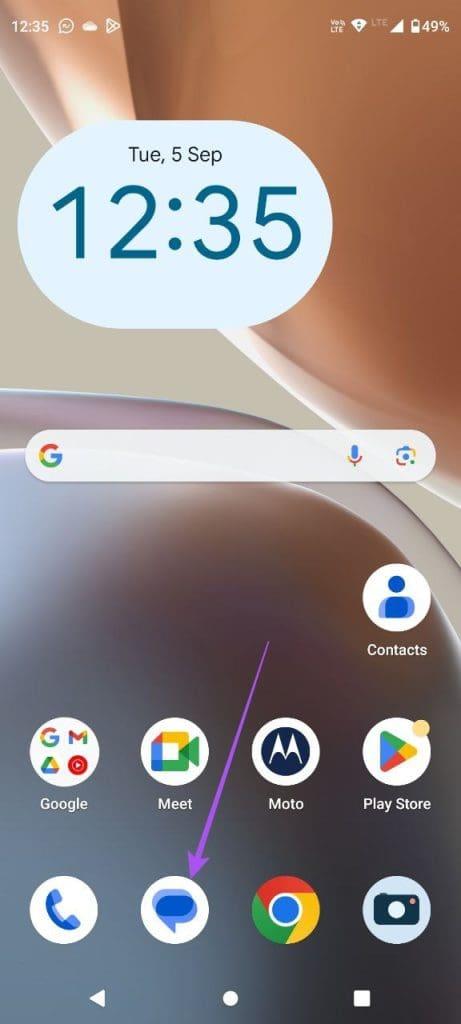
5. Borrar la caché del navegador web en una computadora portátil o PC
También puede borrar el caché del navegador web en su computadora si ha visitado con frecuencia Mensajes de Google para la web. La caché del navegador almacena toda la información que necesita para cargar rápidamente los sitios web que visita con frecuencia. Sin embargo, los archivos de caché pueden quedar obsoletos o corrompidos con el tiempo. Sugerimos borrar el caché para comprobar si el problema se resuelve. Puede consultar los siguientes enlaces dependiendo de su navegador.
Borrar caché en Safari
Borrar caché en Google Chrome
Borrar caché en Firefox
Borrar caché en Microsoft Edge
6. Borrar la caché de la aplicación Google Messages
Lo mismo ocurre con el caché de la aplicación Google Messages en su teléfono Android. Intente borrarlo y vea si el problema se resuelve.
Paso 1: Mantenga presionado el ícono de la aplicación Google Messages y seleccione Información de la aplicación.

Paso 2: toca Almacenamiento y caché y selecciona Borrar caché.
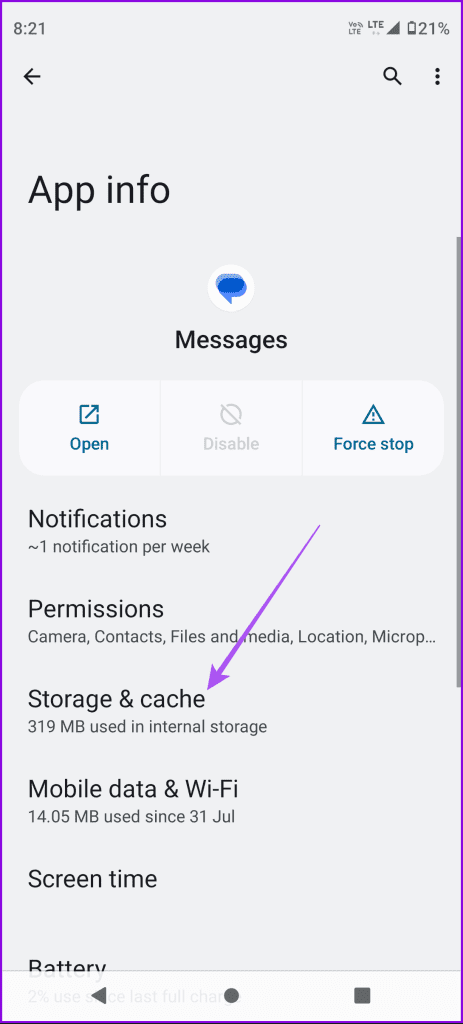
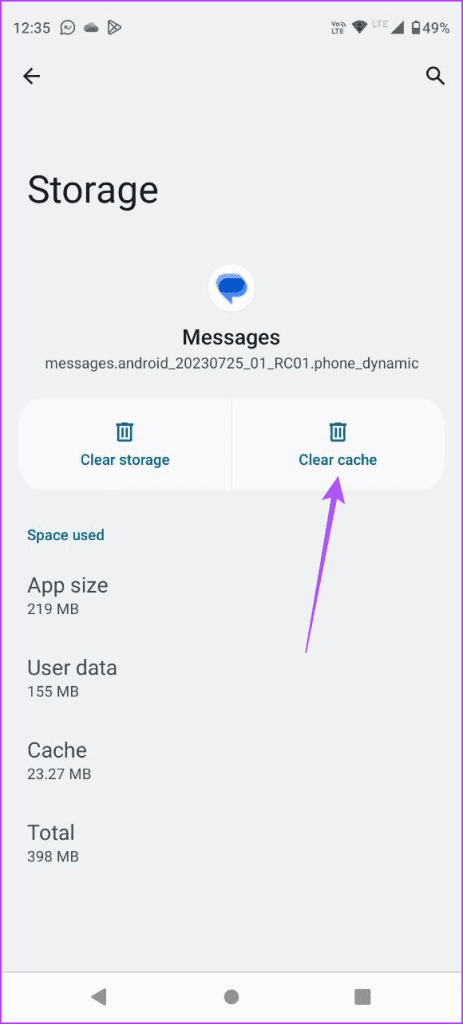
Paso 3: cierre la información de la aplicación y reinicie Google Messages para verificar si puede escanear el código QR.
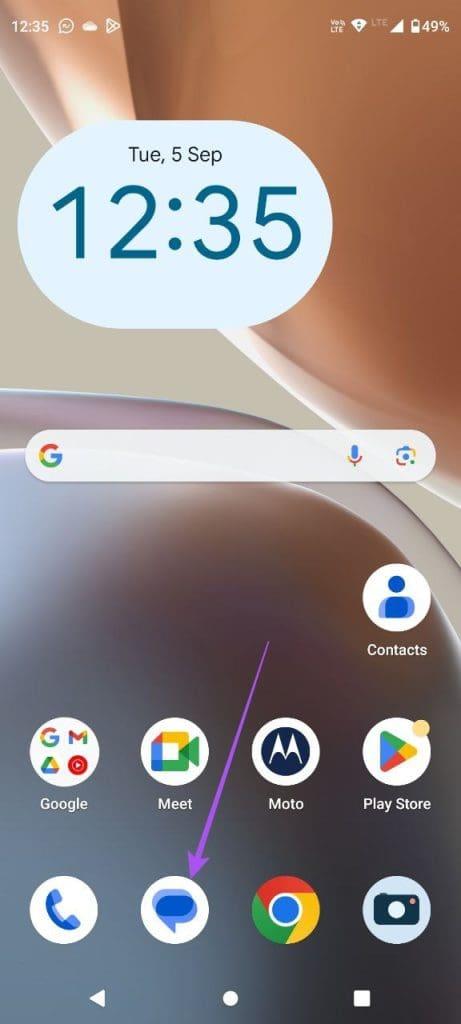
7. Actualizar Mensajes de Google
Si ninguna de las soluciones ha funcionado hasta ahora, le sugerimos instalar la última versión de la aplicación Google Messages. Google actualiza periódicamente sus aplicaciones para eliminar errores y fallos ocasionales. La versión actual de la aplicación puede tener algunos problemas al escanear códigos QR. Utilice el siguiente enlace para actualizar la aplicación.
Actualizar la aplicación de mensajes de Google
Verifique los mensajes de Google en su computadora
Estas soluciones te ayudarán a escanear el código QR usando la aplicación Google Messages para administrar tus conversaciones en tu computadora. Puede consultar nuestra publicación si tiene problemas con Google Messages para la web .